-
Cómo hacer etiquetas de dirección con libro de direcciones de Apple
-

No hay necesidad de hacer una combinación de correspondencia con una enorme hoja de cálculo. Agenda de Apple puede hacer etiquetas en ningún momento plana. Se pueden seleccionar todas las direcciones o simplemente un grupo de imprimir. Libreta de direcciones le permite imprimir a los tamaños de etiquetas estándar, cambiar las fuentes y colores. Esto es, sin embargo, no es tan completo aparece como otros productos, pero hace el trabajo rápidamente con una curva de aprendizaje muy pequeña. Estos son los pasos fáciles.Instrucciones
Poner en marcha la Agenda de Apple haciendo clic en su icono en el Dock o ir a la carpeta Aplicaciones y localizar allí.
2 Introduzca sus direcciones si usted no tiene ninguna. Asegúrese de poner la mayor cantidad de detalles posibles. Libreta de direcciones no se imprimirá una entrada si no hay ninguna dirección.
3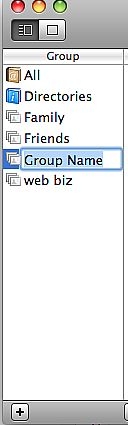
Crear un grupo. Haga clic en el botón de signo más en la parte inferior izquierda de la pantalla de la libreta de direcciones de abajo "Grupo".
4
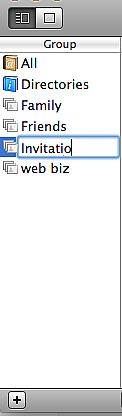
Escriba un nombre para su grupo.5
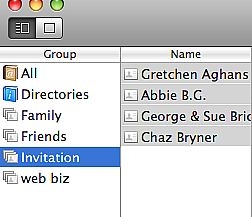
Agregar personas a este nuevo grupo haciendo clic y arrastrándolos desde la columna "Nombre" en el grupo que acaba de crear. Por ejemplo, si va a imprimir etiquetas de dirección para una invitación de la fiesta que va a enviar, añadir todos los invitados a este grupo.6
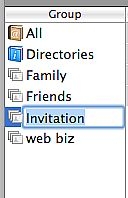
Seleccione el grupo que acaba de crear.7
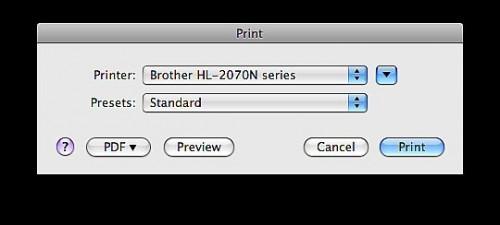
Vaya a Archivo> Imprimir o pulse la combinación de teclas CMD-P para abrir la ventana de impresión.8
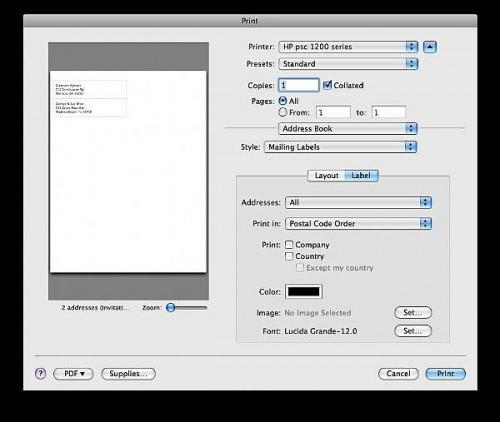
Haga clic en el botón de flecha hacia abajo al lado del nombre de la impresora si no tiene todas las opciones que se muestran.9
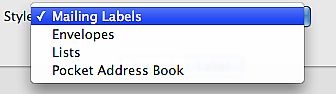
Seleccione "etiqueta de correo" desde el cuadro desplegable "Estilo". También puede hacer que los sobres con su dirección de retorno, una libreta de direcciones mini y una lista de todos los contactos que haya seleccionado.10
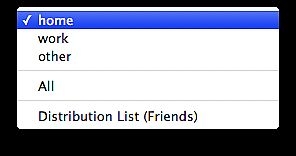
Seleccione la dirección que desea imprimir en el cuadro desplegable de "Direcciones". Si ha agregado más de una dirección (el trabajo y en casa) se puede especificar qué dirección se va a imprimir.11
Seleccione el orden en el que se imprimirán las etiquetas. Una de las razones para imprimir en el "orden Código Postal" es para un envío de correo masivo, donde la oficina de correos requiere las piezas estén en orden - de lo contrario "orden alfabético" debe hacer el truco.12
Haga clic en la casilla situada al lado de la empresa y el país si desea imprimir la información sobre las etiquetas de dirección también.13
Golpear la casilla junto a "Color" para cambiar el color de su texto.14
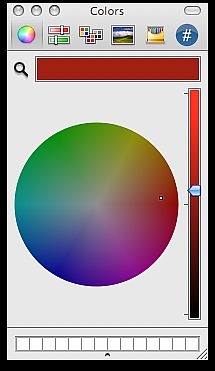
Mueva el control deslizante hacia arriba y hacia abajo y haga clic en el círculo para seleccionar el color que desee.15
Haga clic en "Set" junto a "Tipo de letra:" para cambiar la fuente.dieciséis
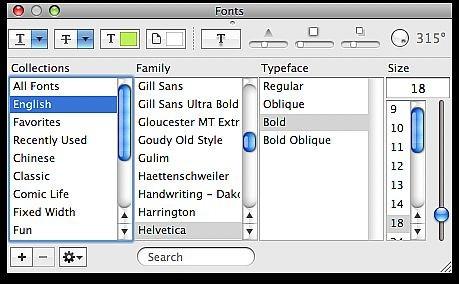
Seleccione el tamaño de fuente, tipo de letra y la familia de la fuente en el cuadro fuente que aparece. Puede cerrarlo cuando haya terminado.17
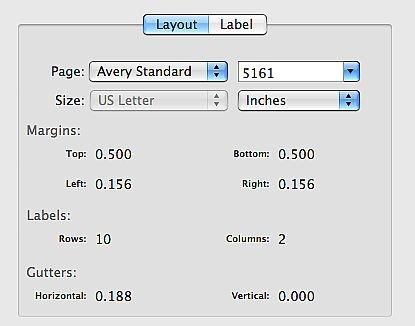
Haga clic en el botón "Formato" para cambiar el diseño de las hojas de etiquetas de direcciones, si es necesario.18 Pulse el botón "Imprimir" en la esquina inferior derecha cuando haya terminado.

